¿Qué es XAMPP?

El programa se distribuye con la licencia GNU y actúa como un servidor web libre, fácil de usar y capaz de interpretar páginas dinámicas.
¿Para que sirve?
XAMPP es una herramienta de desarrollo que te permite probar tu trabajo (páginas web o programación por ejemplo) en tu propio ordenador sin necesidad de tener que accesar a internet.
Si eres un desarrollador que recien está comenzando, tampoco debes preocuparte sobre las configuraciones ya que XAMPP te provee de una configuración totalmente funcional desde el momento que lo instalas (basicamente lo extraes). Sin embargo, es bueno acotar que la seguridad de datos no es su punto fuerte, por lo cual no es suficientemente seguro para ambientes grandes o de producción.
¿Qué utilidades/software nos permite instalar XAMPP? ¿Para qué sirve cada una de ellas?
XAMPP es un paquete de utilidades para servidores que incluye:
- Apache:
Apache es el componente de servidor web en la popular plataforma de aplicaciones LAMP, junto a MySQL y los lenguajes de programación PHP/Perl/Python (y ahora también Ruby).
Este servidor web es redistribuido como parte de varios paquetes propietarios de software, incluyendo la base de datos Oracle y el IBM WebSphere application server.
- MySQL:
MySQL es una base de datos muy rápida en la lectura cuando utiliza el motor no transaccional MyISAM, pero puede provocar problemas de integridad en entornos de alta concurrencia en la modificación. En aplicaciones web hay baja concurrencia en la modificación de datos y en cambio el entorno es intensivo en lectura de datos, lo que hace a MySQL ideal para este tipo de aplicaciones.
- PHP:
- Perl:
- PHPMyAdmin:
- FileZilla FTP Server:
- Mercury Mail Transport System:
Mercury es extremadamente compatible con los estándares y admite todos los principales protocolos relacionados con el correo de Internet, incluidos SMTP (para enviar y recibir correo), POP3 e IMAP . La versión Win32 también admite una conexión de acceso telefónico. Ambas versiones tienen muchas características, con un soporte especialmente poderoso para listas de correo administradas. El mercurio está diseñado para ser en gran medida discreto y necesita poco mantenimiento continuo.
Instalación
1ºPaso:
Para el primer paso tendremos que descargar la versión de XAMPP adecuada al sistema operativo que tengamos.

2ºPaso:
Una vez descargado el instalador que necesitemos ejecutamos el instalador .exe
3ºPaso:
Cuando ya este iniciado nos aparecerá la primera pantalla del instalador y pulsaremos siguiente.

4ºPaso:
Una vez pulsado siguiente nos aparecerá la pantalla para seleccionar los componentes que deseamos instalar.

5ºPaso:
Pulsamos next y nos aparece la pantalla donde tenemos que seleccionar el directorio donde vamos a instalar XAMPP. Por defecto se crea en c:\xaamp

6ºPaso:
Pulsamos next y se inicia el proceso de instalación y el asistente extrae los componentes seleccionados y los guarda en el directorio escogido en un proceso que puede durar algunos minutos.

7ºPaso:
Durante el proceso de instalación es frecuente que el asistente avise del bloqueo de Firewall. En la ventana de diálogo puedes marcar las casillas correspondientes para permitir la comunicación del servidor Apache en una red privada o en una red de trabajo.

8ºPaso:
Una vez terminada la instalación pulsamos el botón Finish o Finalizar para cerrar el instalador y dejamos marcada la casilla para que se abra el panel de control de XAMPP.

Panel de Control de XAMPP
Webiografia
- http://janda1617smr2curro.blogspot.com/2017/03/que-es-xampp-y-para-que-sirve.html
- ionos.es/digitalguide/servidores/herramientas/instala-tu-servidor-local-xampp-en-unos-pocos-pasos/
- https://es.wikipedia.org/wiki/XAMPP
- https://es.wikipedia.org/wiki/Perl#Aplicaciones
- https://en.wikipedia.org/wiki/PhpMyAdmin
- https://en.wikipedia.org/wiki/FileZilla















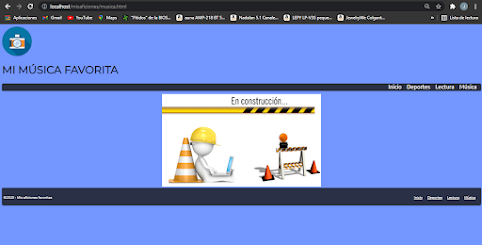




No hay comentarios:
Publicar un comentario
Déjanos tu opinión sobre esta entrada